Samsung SM-A310F User Manual
Browse online or download User Manual for Smartphones Samsung SM-A310F. Samsung Galaxy A3 (2016) User Manual (Marshmallow)
- Page / 104
- Table of contents
- BOOKMARKS
- Manuale dell'utente 1
- Sommario 2
- Contenuto della confezione 5
- Componenti del dispositivo 6
- Risparmio energetico 10
- Risparmio energetico avanzato 10
- Scheda SIM o USIM 11
- Operazioni di base 12
- Scheda di memoria 13
- Riavvio del dispositivo 15
- Touch screen 16
- Tenere premuto 17
- Trascinare 17
- Toccare due volte 17
- Scorrere 18
- Allontanare ed avvicinare 18
- Schermata Home 19
- Opzioni schermata Home 20
- Aggiunta di elementi 20
- Creazione di cartelle 21
- Menu Applicazioni 22
- Schermata di blocco 25
- Pannello di notifica 26
- Inserimento del testo 27
- Copia e incolla 28
- Acquisizione schermata 29
- Apertura delle applicazioni 29
- Dispositivo e gestione dati 31
- Aggiornamento del dispositivo 32
- Backup e ripristino dei dati 33
- Modalità di emergenza 35
- Applicazioni 36
- Telefono 37
- Ricezione delle chiamate 39
- Blocco di numeri di telefono 40
- Chiamate perse 40
- Opzioni durante le chiamate 41
- Introduzione 42
- Aggiunta dei contatti 42
- Ricerca dei contatti 43
- Condivisione profilo 43
- Messaggi 44
- Visualizzazione dei messaggi 45
- Internet 47
- Scatto base 49
- Modalità Auto 51
- Modalità Pro 52
- Panoramica 52
- Scatto mult 52
- HDR (col. ricco) 53
- Autoscatto 53
- Selfie panoramico 54
- Download delle modalità 55
- Impostazioni della fotocamera 55
- Galleria 57
- Smart Manager 59
- Batteria 60
- Archiviazione 60
- Protezione dispositivo 60
- Calendario 61
- Creazione di attività 62
- Utilizzo di S Voice 63
- Impostazione della lingua 63
- Lettore musicale 64
- Registr. vocale 66
- Archivio 67
- Orologio 68
- Fusi orari 69
- Calcolatrice 70
- Ascolto della Radio FM 71
- Applicazioni Google 72
- Impostaz 74
- Wi-Fi Direct 75
- Bluetooth 76
- Invio e ricezione dei dati 77
- Modalità offline 78
- Router Wi-Fi e tethering 78
- Utilizzo dati 79
- Reti mobili 80
- NFC e pagamento 80
- Invio di dati 82
- Altre impostazioni di rete 83
- MirrorLink 84
- Suoni e vibrazioni 86
- Funzioni avanzate 87
- Scherm. blocco e sicurezza 88
- Privacy ed emergenza 90
- Modalità facile 91
- Accessibilità 92
- Aggiunta di un account 93
- Eliminazione degli account 93
- Backup e ripristino 94
- Lingua e inserimento 94
- Info sul dispositivo 96
- Data e ora 96
- Manuale utente 96
- Riavvio forzato 98
- Ripristino del dispositivo 98
- Appendice 100
- Rimozione della batteria 103
- Copyright 104
- Marchi commerciali 104
Summary of Contents
www.samsung.comItalian. 06/2016. Rev.1.0Manuale dell'utenteSM-A310F
Operazioni di base10•Durante il caricamento potrete utilizzare il dispositivo, ma la batteria verrà caricata più lentamente.•Se il dispositivo ricev
Appendice100La batteria si scarica più rapidamente rispetto a quando l'avete acquistata•Se esponete il dispositivo o la batteria a temperature m
Appendice101All'apertura dei file multimediali vengono visualizzati dei messaggi di erroreSe ricevete dei messaggi di errore o i file multimedial
Appendice102Il dispositivo non rileva la posizione correnteI segnali GPS potrebbero essere ostruiti in alcuni luoghi, ad esempio al chiuso. In tali si
Appendice103Rimozione della batteria•Per rimuovere la batteria, dovete recarvi, con le istruzioni fornite, presso un centro assistenza autorizzato.•
Il dispositivo e gli accessori illustrati in questo manuale potrebbero variare in base al Paese nel quale i prodotti vengono distribuiti.CopyrightCopy
Operazioni di base11Scheda SIM o USIMInstallazione della scheda SIM o USIMInserite la scheda SIM o USIM fornita dal vostro gestore di telefonia mobile
Operazioni di base123 Posizionate la scheda SIM o USIM nel supporto scheda SIM con i contatti color oro rivolti verso il basso.Non perdete e non lasci
Operazioni di base13Scheda di memoriaInstallazione di una scheda di memoriaIl dispositivo supporta schede di memoria con capacità massima di 128 GB. A
Operazioni di base141 Inserite lo strumento metallico nella fessura del supporto per la scheda di memoria per allentare il supporto.Accertatevi che lo
Operazioni di base15Formattazione della scheda di memoriaUna scheda di memoria formattata su un computer potrebbe non essere compatibile con il dispos
Operazioni di base16Touch screen•Evitate che il touch screen entri in contatto con altri dispositivi elettrici. Le scariche elettrostatiche potrebber
Operazioni di base17Tenere premutoTenete premuto un elemento sullo schermo per più di 2 secondi per accedere alle opzioni disponibili.TrascinarePer sp
Operazioni di base18ScorrereScorrete verso sinistra o destra nella schermata Home o nel menu Applicazioni per visualizzare altre pagine. Fate scorrere
Operazioni di base19Schermata HomeSchermata HomeDalla schermata Home potete accedere a tutte le funzioni del dispositivo. La schermata Home visualizza
2SommarioOperazioni di base4 Leggere prima dell'utilizzo5 Contenuto della confezione6 Componenti del dispositivo8 Batteria11 Scheda SIM o USI
Operazioni di base20Opzioni schermata HomeNella schermata Home, tenete premuta un'area vuota o avvicinate due dita per accedere alle opzioni disp
Operazioni di base21Spostamento e rimozione di un elementoTenete premuto un elemento nella schermata Home, quindi trascinatelo in una nuova posizione.
Operazioni di base22Gestione delle pagineNella schermata Home, tenete premuta un'area vuota per aggiungere, spostare o rimuovere una pagina.Per a
Operazioni di base233 Rilasciate l'applicazione quando vengono evidenziate.Verrà creata una cartella contenente le applicazioni selezionate.4 Toc
Operazioni di base24IconeLe icone compaiono sulla barra di stato in cima allo schermo. Le icone più comuni sono riportate nella seguente tabella.La ba
Operazioni di base25Schermata di bloccoPremendo il tasto accensione o spegnimento, lo schermo si spegne e si blocca. Inoltre, lo schermo si spegne e s
Operazioni di base26Pannello di notificaUtilizzo del pannello di notificaQuando ricevete nuove notifiche, come messaggi o chiamate perse, nella barra
Operazioni di base27Utilizzo dei tasti di impostazione rapidaToccate i tasti di impostazione rapida per attivare alcune funzionalità. Scorrete verso s
Operazioni di base28Funzioni aggiuntive della tastieraTenete premuto per utilizzare varie funzioni. Al posto dell'icona ne potrebbero apparir
Operazioni di base29Acquisizione schermataAcquisite una schermata mentre utilizzate il dispositivo.Tenete premuto il tasto Home e il tasto accensione
Sommario387 Funzioni avanzate87 Sfondo88 Temi88 Scherm. blocco e sicurezza90 Privacy ed emergenza91 Modalità facile92 Accessibilità93 Account94 B
Operazioni di base30Trasferimento di dati da un dispositivo mobileTrasferite i dati dal vostro dispositivo precedente al nuovo dispositivo.1 Su entram
Operazioni di base311 Sul computer, visitate www.samsung.com/smartswitch per scaricare Smart Switch.2 Sul computer, avviate Smart Switch.Se il vostro
Operazioni di base323 Toccate CONSENTI per permettere al computer di accedere ai dati del dispositivo.Quando il computer riconosce il dispositivo, il
Operazioni di base33Backup e ripristino dei datiProteggete le informazioni personali, i dati delle applicazioni e le impostazioni del dispositivo. Pot
Operazioni di base34Condivisione di file con i contattiCondividete file con i contatti utilizzando la funzionalità di condivisione semplice. Le seguen
Operazioni di base35Modalità di emergenzaLa modalità di emergenza modifica la schermata con toni grigi per ridurre il consumo di batteria. Alcune appl
36ApplicazioniInstallazione o disinstallazione delle applicazioniGalaxy AppsAcquistate e scaricate applicazioni. Potete scaricare le applicazioni spec
Applicazioni37Gestione delle applicazioniDisinstallazione o disabilitazione delle applicazioniNel menu Applicazioni, toccate MODIFICA. Sulle applicazi
Applicazioni383 Toccate per effettuare una chiamata vocale, oppure toccate per effettuare una videochiamata.Consente di accedere alle opzioni aggi
Applicazioni39Esecuzione delle chiamate da registri di chiamate o elenchi di contattiToccate REGISTRO oppure RUBRICA, quindi scorrete verso destra su
4Operazioni di baseLeggere prima dell'utilizzoLeggete il presente manuale prima di utilizzare il dispositivo per garantirne un uso sicuro e corre
Applicazioni40Blocco di numeri di telefonoRifiutate le chiamate provenienti da determinati numeri aggiunti all'elenco rifiutati.1 Nel menu Applic
Applicazioni41Opzioni durante le chiamateDurante una chiamata vocalePotete eseguire le seguenti azioni:•Aggiungi chiamata: consente di comporre una s
Applicazioni42RubricaIntroduzioneCreate nuovi contatti o gestite i contatti sul dispositivo.Aggiunta dei contattiCreazione manuale di contatti1 Toccat
Applicazioni43Ricerca dei contattiNel menu Applicazioni, toccate Rubrica.Utilizzate uno dei seguenti metodi di ricerca:•Scorrete in alto o in basso l
Applicazioni44Condivisione dei contattiPotete condividere i contatti con altri utilizzando varie opzioni di condivisione.1 Toccate Rubrica nel menu Ap
Applicazioni453 Aggiungete i destinatari ed inserite un messaggio.Consente di accedere alle opzioni aggiuntive.Consente di inserire le emoticon.Consen
Applicazioni46Blocco di messaggi indesideratiBloccate i messaggi da determinati numeri di telefono o messaggi che contengono frasi aggiunte all'e
Applicazioni47Impostazione della notifica messaggiPotete modificare il suono della notifica, le opzioni di visualizzazione ed altro.1 Toccate Messaggi
Applicazioni48Per visualizzare le barre degli strumenti, trascinate il dito leggermente verso il basso sullo schermo.Consente di visualizzare i prefer
Applicazioni49Invio di e-mail1 Toccate per comporre un'e-mail.2 Aggiungete i destinatari ed inserite un testo nell'e-mail.3 Toccate INVIA
Operazioni di base5•A seconda del Paese o del modello, alcuni dispositivi richiedono l'approvazione da parte della Federal Communications Commis
Applicazioni50Scatto di foto e registrazione di video1 Toccate l'immagine sulla schermata di anteprima nel punto in cui volete che la fotocamera
Applicazioni51Avvio della fotocamera nella schermata di bloccoPer scattare foto rapidamente, avviate Camera sulla schermata di blocco.Nella schermata
Applicazioni52Modalità ProScattate foto manualmente mentre regolate le opzioni di scatto, come il valore di esposizione e il valore ISO.Nella schermat
Applicazioni53HDR (col. ricco)Scattate foto con colori ricchi e riproducete i dettagli sia in ambienti luminosi sia bui.Nella schermata di anteprima,
Applicazioni54Selfie panoramicoEseguite un selfie panoramico per includere più persone nella foto ed evitare di escludere qualcuno.1 Nella schermata d
Applicazioni55Download delle modalitàScaricate altre modalità di scatto da Galaxy Apps.Nella schermata di anteprima, toccate MODO → Scarica.Alcune mod
Applicazioni56Impostazioni della fotocameraNella schermata di anteprima, toccate .Le opzioni disponibili potrebbero variare in base alla modalità di
Applicazioni57GalleriaIntroduzioneVisualizzate e gestite le foto e i video memorizzati nel dispositivo.Visualizzazione di immagini e video1 Toccate Ga
Applicazioni58Eliminazione di immagini e videoEliminazione di un'immagine o un videoSelezionate un'immagine o un video e toccate Elimina nel
Applicazioni59Smart ManagerIntroduzioneSmart Manager offre una visione completa dello stato della batteria, della RAM e della sicurezza del sistema de
Operazioni di base6Componenti del dispositivoSupporto scheda SIM / scheda di memoriaTasto IndietroAltoparlanteFotocamera anterioreTasto di accensione
Applicazioni60Utilizzo della funzionalità di ottimizzazione rapidaNel menu Applicazioni, toccate Smart Manager → PULISCI TUTTO.La funzionalità di otti
Applicazioni61CalendarioIntroduzioneGestite i vostri programmi inserendo nel calendario tutti i vostri eventi e le attività.Creazione di eventi1 Tocca
Applicazioni62Creazione di attività1 Toccate Calendario nel menu Applicazioni.2 Toccate → Attività.3 Inserite i dettagli dell'attività e toccat
Applicazioni63Utilizzo di S Voice1 Nel menu Applicazioni, toccate S Voice.Quando S Voice viene avviato, il dispositivo inizia il riconoscimento vocale
Applicazioni64Lettore musicaleAscoltate la musica organizzata per categoria e personalizzate le impostazioni di riproduzione.Toccate Lettore musicale
Applicazioni65VideoGuardate i video memorizzati sul dispositivo e personalizzate le impostazioni di riproduzione.Toccate Video nel menu Applicazioni.S
Applicazioni66Registr. vocaleIntroduzioneUtilizzate diverse modalità di registrazione per varie situazioni. Il dispositivo è in grado di convertire la
Applicazioni67Cambio della modalità di registrazioneNel menu Applicazioni, toccate Strumenti → Registr. vocale.Selezionate una modalità in cima al men
Applicazioni68MemoCreate promemoria e organizzateli per categoria.Nel menu Applicazioni, toccate Strumenti → Memo.Composizione dei promemoriaToccate
Applicazioni69SvegliaNel menu Applicazioni, toccate Orologio → Sveglia.Impostazione delle sveglieToccate AGGIUNGI nell'elenco sveglie, impostate
Operazioni di base7•Non coprite l'area dell'antenna con le mani o con altri oggetti. Ciò potrebbe causare problemi di connettività ed influ
Applicazioni70Cronometro1 Nel menu Applicazioni, toccate Orologio → Cronometro.2 Toccate AVVIO per avviare il cronometro.Per registrare i tempi parzia
Applicazioni71RadioAscolto della Radio FMToccate Radio nel menu Applicazioni.Prima di utilizzare questa applicazione dovete collegare un auricolare ch
Applicazioni72Ricerca delle stazioni radioToccate Radio nel menu Applicazioni.Toccate SCANSIONE, quindi selezionate un'opzione per la scansione.
Applicazioni73Play FilmScaricate i video da guardare da Play Store.DriveMemorizzate i contenuti sul cloud, accedetevi ovunque e condivideteli con altr
74Impostaz.IntroduzionePersonalizzate le impostazioni per le funzioni e le applicazioni. Potete personalizzare di più il vostro dispositivo configuran
Impostaz.753 Toccate CONNETTI.•Dopo la prima connessione ad una rete Wi-Fi, il dispositivo si riconnetterà a tale rete ogni volta che sarà disponibil
Impostaz.763 Toccate Condividi → Wi-Fi Direct e selezionate un dispositivo a cui trasferire l'immagine.4 Accettate la richiesta di connessione Wi
Impostaz.77Abbinamento con altri dispositivi Bluetooth1 Nel menu Impostazioni, toccate Bluetooth, quindi toccate il cursore per attivare questa funzio
Impostaz.78Annullamento dell'associazione dei dispositivi Bluetooth1 Toccate Bluetooth nel menu Impostazioni.Il dispositivo visualizza i disposit
Impostaz.79Utilizzo del router Wi-FiUtilizzate il vostro dispositivo come router Wi-Fi per condividere la connessione dati di rete mobile del disposit
Operazioni di base8BatteriaCaricamento della batteriaPrima di utilizzare la batteria per la prima volta o se questa è rimasta inutilizzata per molto t
Impostaz.80Limitazione dell'utilizzo dati1 Nel menu Impostazioni, toccate Utilizzo dati e toccate il cursore Imposta limite utilizzo dati per att
Impostaz.811 Nel menu Impostazioni, toccate NFC e pagamento, quindi toccate il cursore per attivare questa funzione.2 Avvicinate l'area dell&apos
Impostaz.82Invio di datiAutorizzate lo scambio di dati quando l'antenna NFC del vostro dispositivo è a contatto con l'antenna NFC dell'
Impostaz.83Altre impostazioni di reteOpzioniPersonalizzate le impostazioni per controllare altre funzionalità.Nel menu Impostazioni, toccate Altre imp
Impostaz.844 Selezionate il plug-in per stampante e toccate il cursore per attivare questa funzione.Il dispositivo cerca le stampanti connesse alla st
Impostaz.85Download boosterPermettete al dispositivo di scaricare file superiori a 30 MB più velocemente tramite Wi-Fi e reti mobili contemporaneament
Impostaz.86Suoni e vibrazioniModificate le impostazioni relative ai suoni del dispositivo.Nel menu Impostazioni, toccate Suoni e vibrazioni.•Modalità
Impostaz.87•Standby Intelligente: evita lo spegnimento dello schermo mentre lo state guardando.•Modalità schermo: consente di cambiare la modalità s
Impostaz.88TemiApplicate vari temi al dispositivo per cambiare gli elementi visivi della schermata Home, della schermata di blocco e le icone.Nel menu
Impostaz.89La funzione "Avviso di cambio SIM" è stata concepita per permettere al proprietario/utilizzatore del dispositivo, in caso di furt
Operazioni di base9Visualizzazione del tempo di ricarica residuoDurante la ricarica, aprite la schermata Home e toccate Appl. → Impostaz. → Batteria.I
Impostaz.90•Crittografa scheda SD: consente di impostare la crittografia dei file di una scheda di memoria.Se nel dispositivo ripristinate i valori p
Impostaz.91Per inviare i messaggi di aiuto completi di registrazioni audio o foto, toccate il cursore Allega registraz. audio o Allega immagini.L&apos
Impostaz.92Gestione dei collegamentiPer aggiungere un collegamento a un'applicazione sulla schermata Home, scorrete verso sinistra, toccate , qui
Impostaz.93AccountAggiungete i vostri account Samsung e Google, oppure altri account con cui eseguire la sincronizzazione.Aggiunta di un accountAlcune
Impostaz.94Backup e ripristinoModificate le impostazioni di gestione delle impostazioni e dei dati.Nel menu Impostazioni, toccate Backup e ripristino.
Impostaz.95BatteriaVisualizzate le informazioni relative alla batteria residua e cambiate le opzioni del risparmio energetico.Nel menu Impostazioni, t
Impostaz.96Data e oraAccedete e modificate le seguenti impostazioni per controllare la modalità di visualizzazione di data e ora sul dispositivo.Nel m
97AppendiceRisoluzione dei problemiPrima di rivolgervi ad un centro assistenza Samsung, provate le seguenti soluzioni. Alcune delle seguenti soluzioni
Appendice98Il touch screen risponde lentamente o in modo non corretto•Se attaccate una pellicola di protezione per lo schermo o degli accessori opzio
Appendice99Impossibile effettuare o ricevere una chiamata•Assicuratevi di avere effettuato l'accesso alla rete cellulare corretta.•Assicuratevi
More documents for Smartphones Samsung SM-A310F








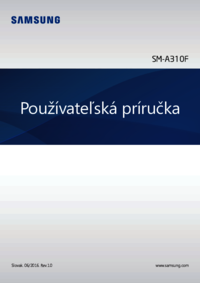

















 (36 pages)
(36 pages) (126 pages)
(126 pages) (170 pages)
(170 pages) (182 pages)
(182 pages) (2 pages)
(2 pages) (103 pages)
(103 pages)
 (1 pages)
(1 pages) (85 pages)
(85 pages) (62 pages)
(62 pages)







Comments to this Manuals